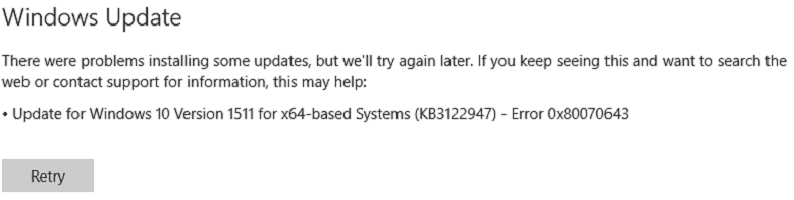
Ошибки обновления распространены в Windows 10, и пользователи сталкиваются с проблемами с различными обновлениями (большими и меньшими) с момента выпуска системы в июле этого года. Microsoft только что выпустила небольшое обновление для Windows 10, обозначенное как KB3122947, и знаете что? У людей возникают проблемы с его установкой.
Люди сообщают об ошибке установки с обновлением KB3122947
Похоже, что большинство пользователей, получивших обновление сегодня, не могут установить его в обычном режиме через функцию Центра обновления Windows. Жалобы сразу хлынули Форумы сообщества, поскольку пользователи сообщали о проблеме в Microsoft.
«Привет, мой Центр обновления Windows не работает. Я попытался запустить средство устранения неполадок на панели управления и загрузить WindowsUpdateDiagnostic, но это не сработало. Доступно ли это обновление в виде отдельной установки? Спасибо."
«Я просто проверил, есть ли где-нибудь, на секунду выскочил, попытался загрузить, и возникла ошибка. Я слишком долго реагировал на проблемы, обнаруженные, если я дождусь, когда Win 10 исправит саму себя, но потом я подумал, что сообщу ему, что обнаружил »
Помимо большого количества негативных отзывов на форумах Microsoft и других форумах в Интернете, Microsoft по-прежнему не сказала ни слова о обновление или способ исправления ошибки установки, возможно, потому, что обновление незначительное и не вносит серьезных изменений в систему.
К счастью, некоторым пользователям удалось найти решение самостоятельно, и это решение, похоже, работает для большинства пользователей.
Решение для ошибки установки обновления KB3122947
Как один Пользователь Reddit отметил, что если вы не можете установить обновление через Центр обновления Windows, вам придется установить его вручную, используя командную строку.
«Мне удалось установить обновление вручную, используя следующую команду (запустите ее в командной строке с повышенными привилегиями):
DISM / онлайн / add-package / путь к пакету: C: \ Windows \ SoftwareDistribution \ Download \
c4a1b8896ce9fbfea96c1ee6890d52a5 \ windows10.0-kb3122947-x64.cab »
Чтобы установить обновление вручную с помощью командной строки, выполните следующие действия:
- Щелкните правой кнопкой мыши кнопку меню «Пуск» и выберите «Командная строка (администратор)».
- В командной строке вставьте следующую строку и нажмите Enter:
- DISM / онлайн / add-package / путь к пакету: C: \ Windows \ SoftwareDistribution \ Download \
- c4a1b8896ce9fbfea96c1ee6890d52a5 \ windows10.0-kb3122947-x64.cab
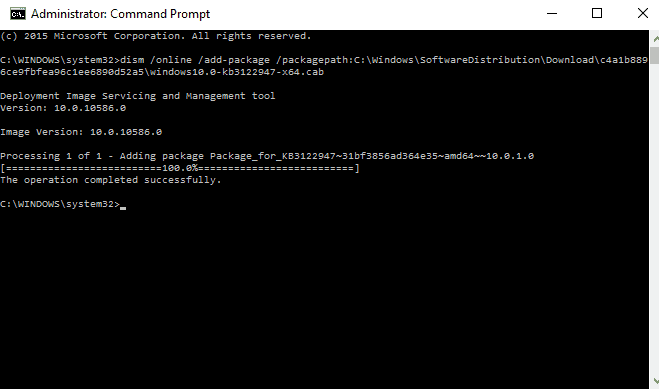
- Перезагрузите компьютер
Выполнение этого действия в командной строке установит обновление KB3122947 вручную, и проблема будет решена. Большинство пользователей, попробовавших этот метод, сообщили, что у них он сработал, поэтому, если вы столкнетесь с этой ошибкой, мы надеемся, что она исправит ее для вас.


![League of Legends не обновляется на ПК [FULL FIX]](/f/753c514635cf74705c9e86cf7cd9ce43.jpg?width=300&height=460)